Dengan dirilisnya versi baru RouterOS 6.29, Mikrotik menambahkan sebuah fitur baru yaitu FastTrack. Fitur ini merupakan sebuah alternatif untuk melakukan speedboost dari trafik data. Fasttrack sendiri merupakan bagian dari fitur Fastpath yang ada di Mikrotik. Sehingga untuk menggunakan fasttrack, kita juga harus melihat beberapa ketentuan yang hal itu juga menyangkut pada fitur fastpath itu sendiri. Salah satunya adalah tidak semua perangkat yang memiliki interface dengan support fastpath. Untuk pengecekan apakah interface perangkat tersebut support atau tidak, bisa kita lihat menggunakan Terminal dengan mengetikkan perintah '/interface print detail'.
Berikut adalah beberapa daftar perangkat yang interfacenya support dengan fastpath.
Lalu, bagaimana cara kerja dari fasttrack? Fastrack bisa disebut sebagai penggabungan antara Fastpath dan Conection Tracking. Dengan fasttrack mampu mempercepat untuk pemrosesan paket yang melewati conection tracking dan bahkan performanya bisa 5x lebih cepat dibanding dengan connection tracking regular. Kita bisa memanfaatkan fitur ini pada menu Firewall Filter/Mangle, sehingga kita bisa menentukan trafik-trafik tertentu yang akan menggunakan fasttrack.
Fastrack juga sudah support dengan NAT. Namun, untuk saat ini hanya koneksi TCP dan UDP yang dapat menggunakan fasttrack. Perlu diketahui juga bahwa tidak semua paket yang koneksinya dapat diberlakukan fasttrack. Fasttrack juga akan mem-bypass koneksi dari beberapa rule dan juga fitur diantaranya adalah Firewall, Simple Queue, Queue Tree dengan parameter Parent=Global, ip traffic flow, ip accounting, ipsec, hotspot universal client, vrf.
Dengan sistem kerja tersebut, kita bisa memanfaatkan untuk memberikan sebuah koneksi prioritas pada user tertentu. Misal, untuk user umum dibuatkan sebuah koneksi dengan pengaturan queue dan juga filtering akses dengan firewall. Dan kita menginginkan untuk koneksi Administrator tidak perlu ada management koneksi baik queue maupun firewall. Nah, untuk kebutuhan tersebut kita bisa memberlakukan fasttrack pada koneksi tersebut.
FastTrack Connection Rule
Untuk mengaktifkan fasttrack kita tinggal menambahkan rule pada firewall dan fastrack secara otomatis akan aktif setelah ditambahkan rule tersebut. Misal, implementasi sederhana kita akan mengaktifkan fasttrack untuk trafik LAN seluruh interface. Maka kita tambahkan rule seperti berikut dan meletakkan pada urutan paling atas.
/ip firewall filter
add chain=forward action=fasttrack-connection connection-state=established,related
add chain=forward action=accept connection-state=
established,related
add chain=forward action=drop connection-state=invalid
Pada list firewall akan tertampil seperti gambar berikut.
Kemudian kita bisa melakukan pengecekan apakah fasttrack aktif atau tidak pada menu /ip settings. Pada bagian bawah akan terlihat untuk opsi 'IPv4 Fasttrack Active' terdapat centang
Studi Kasus
Seperti yang telah kita singgung diatas, kita akan mencoba melakukan studi kasus dengan memanfaatkan fitur fasttrack untuk implementasi di lapangan. Kali ini kita akan memberikan sebuah koneksi prioritas untuk user tertentu sehingga koneksi yang didapat tanpa ada management bandwith maupun rule firewall.
Pada implementasi kali ini terdapat sebuah network dengan segment 192.168.1.0/24. Didalamanya terdapat beberapa client dan juga sebuah PC untuk administrator dan tersetting sebuah Simple Queue pada router dengan pengaturan upload-download sebesar 256kbps. Khusus untuk PC administrator (dengan IP Address 192.168.1.2) akan diberikan prioritas koneksi dengan 'full bandwith' tanpa terpengaruh dengan rule dari simple queue tersebut.
Nah, dengan memanfaatkan fitur fasttrack kita tinggal membuat sebuah rule pada firewall seperti berikut.
Kemudian kita akan melakukan test bandwith (Upload dan Download) dengan menggunakan aplikasi online. Dan ketika test dilakuakan pada PC administrator, besar bandwith yang didapat tidak terlimitasi. Namun, untuk PC client yang lain besar bandwith terlimitasi.
*) Note:
Fitur FastTrack akan dapat diaktifkan dengan ketentuan berikut:
• Tidak ada konfigurasi Mesh atau Metarouter
• Fitur semacam Sniffer, Torch dan Traffic Monitor tidak sedang berjalan
• Mac-Ping, Mac-Telnet, dan Mac-Winbox tidak aktif
• /tool mac-scan tidak sedang digunakan
• /tool ip-scan tidak sedang digunakan.
Fitur FastTrack akan dapat diaktifkan dengan ketentuan berikut:
• Tidak ada konfigurasi Mesh atau Metarouter
• Fitur semacam Sniffer, Torch dan Traffic Monitor tidak sedang berjalan
• Mac-Ping, Mac-Telnet, dan Mac-Winbox tidak aktif
• /tool mac-scan tidak sedang digunakan
• /tool ip-scan tidak sedang digunakan.
Sumber:
http://mikrotik.co.id/artikel_lihat.php?id=150









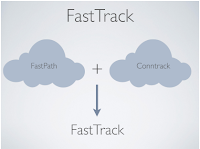





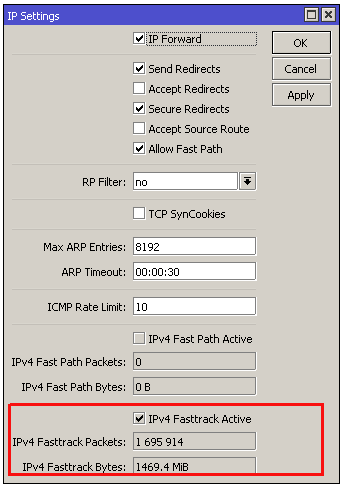














0 komentar :
Posting Komentar